编辑:系统城
2016-01-10 20:02:55
来源于:系统城
1. 扫描二维码随时看资讯
2. 请使用手机浏览器访问:
http://wap.xtcheng.cc/xtjc/7648.html
手机查看
通常情况下,Windows桌面上的图标都是按默认间距排列的,有些用户会觉得排得太紧密或是太开了,在Win7系统中用户可以通过高级外观设置来修改间距,但在Win10 系统中这个功能被移除了,用户若想要修改桌面图标之间的间距的话就需要通过修改注册表来实现,下面来看下详细的步骤。
Win10调整桌面图标之间的间距的方法:
1、按Win+R打开运行,输入regedit回车打开注册表编辑器;
2、展开以下位置: HKEY_CURRENT_USER\Control Panel\Desktop\WindowMetrics
3、你会在右侧找到名为IconSpacing的字符串值,该值表示桌面图标之间的水平间距。其算法为:-15*间距像素值
比如,默认值为-1125,即表示水平间距为75像素(px)。将其修改为你需要的值即可,比如100像素,则将IconSpacing值修改为-1500。
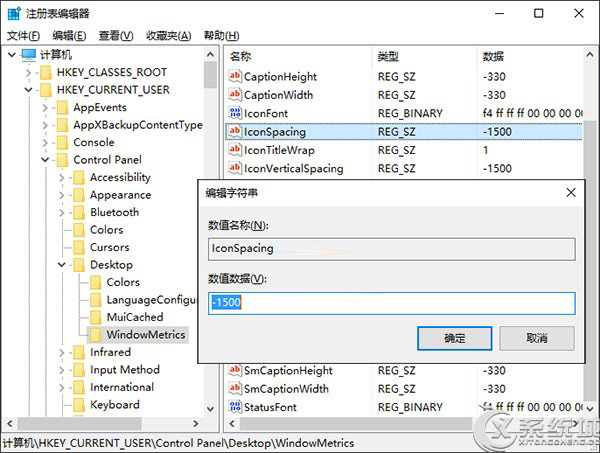
4、用同样的方法修改IconVerticalSpacing值,这个值代表桌面图标之间的垂直间距。
5、修改完成后注销账户,重新登录系统。然后在桌面右键菜单—查看中取消勾选“将图标与网格对齐”,然后再重新勾选。
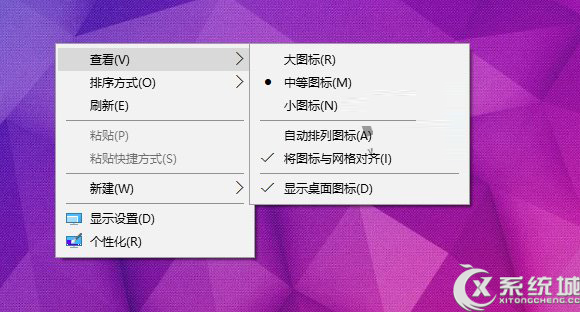
之后你就会发现桌面图标之间的间距变大了,如下图所示:
修改前:
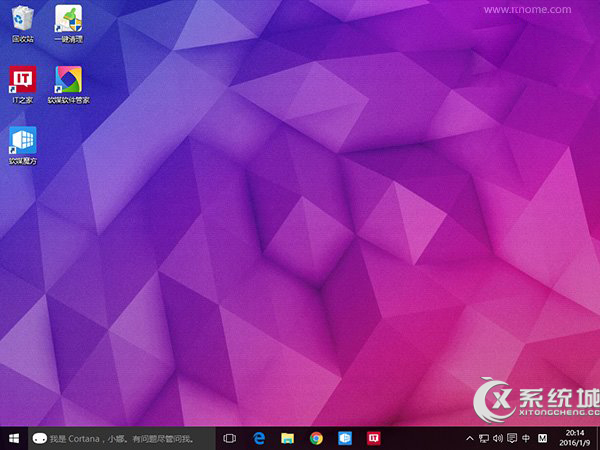
修改后:

注册表是Windows系统中的重要数据库,可以说是十分万能的,用户通过修改注册表中的相应数据就可以实现部分程序的修改,但也存在一定风险,若修改错误就会导致程序出错无法运行。

微软推出的Windows系统基本是要收费的,用户需要通过激活才能正常使用。Win8系统下,有用户查看了计算机属性,提示你的windows许可证即将过期,你需要从电脑设置中激活windows。

我们可以手动操作让软件可以开机自启动,只要找到启动项文件夹将快捷方式复制进去便可以了。阅读下文了解Win10系统设置某软件为开机启动的方法。

酷狗音乐音乐拥有海量的音乐资源,受到了很多网友的喜欢。当然,一些朋友在使用酷狗音乐的时候,也是会碰到各种各样的问题。当碰到解决不了问题的时候,我们可以联系酷狗音乐

Win10怎么合并磁盘分区?在首次安装系统时我们需要对硬盘进行分区,但是在系统正常使用时也是可以对硬盘进行合并等操作的,下面就教大家Win10怎么合并磁盘分区。